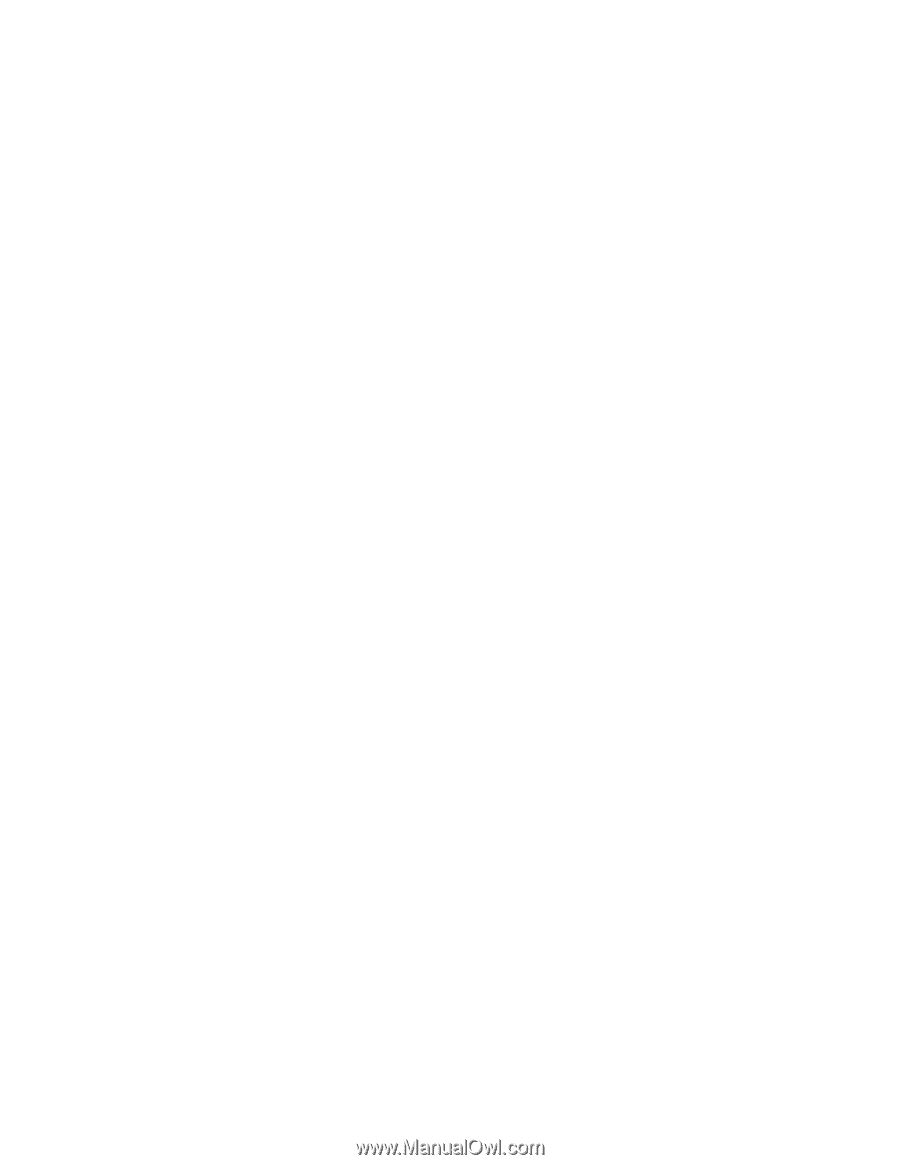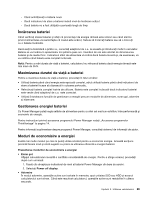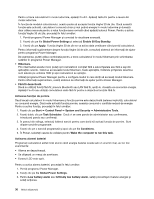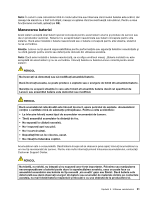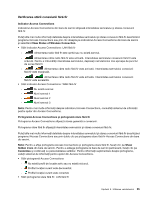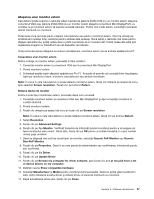Lenovo ThinkPad T430s (Romanian) User Guide - Page 52
Utilizarea Bluetooth, Utilizarea WiMAX, Notă, Bluetooth, Devices, Start, Control Panel
 |
View all Lenovo ThinkPad T430s manuals
Add to My Manuals
Save this manual to your list of manuals |
Page 52 highlights
Unele notebook-uri ThinkPad vin cu o placă WAN fără fir încorporată care integrează câteva tehnologii WAN fără fir, precum 1xEV-DO, HSPA, 3G, GPRS sau LTE. Vă puteţi conecta la Internet sau la reţeaua companiei cu placa WAN fără fir încorporată şi utilitarul de configurare pentru a realiza o conexiune WAN fără fir şi monitorizarea stării. Notă: Service-ul va fi WAN fără fir este oferit de furnizori de service autorizaţi în anumite ţări. Pentru a localiza antena WAN fără fir în calculatorul dumneavoastră, consultaţi „Localizarea elementelor de control, conectorilor şi indicatoarelor" la pagina 1. Pentru a utiliza funcţia WAN fără fir, porniţi programul Access Connections. Pentru informaţii privind modalitatea de pornire a programului Access Connections, vedeţi „Accesarea programelor ThinkVantage" la pagina 14. Utilizarea Bluetooth În cazul în care calculatorul este echipat cu funcţia Bluetooth integrată, puteţi activa sau dezactiva funcţia apăsând Fn+F5. Dacă apăsaţi Fn+F5, se afişează o listă cu funcţiile fără fir. Puteţi activa sau dezactiva funcţia Bluetooth cu un singur clic. Pentru a configura un dispozitiv Bluetooth sau pentru a gestiona setările de conectare, utilizaţi Bluetooth Devices din Control Panel. 1. Faceţi clic pe Start ➙ Control Panel. 2. Faceţi clic pe Hardware and Sound. 3. Faceţi clic pe Devices and Printers. Procedaţi după cum urmează pentru a trimite date unui dispozitiv activat prin Bluetooth: 1. Faceţi clic dreapta pe datele pe care doriţi să le trimiteţi. 2. Selectaţi Send To ➙ Bluetooth Devices. Notă: Dacă utilizaţi funcţia fără fir (standardul 802.11) al calculatorului simultan cu o opţiune Bluetooth, viteza de transmitere a datelor poate fi redusă, iar performanţa funcţiei fără fir poate fi scăzută. Pentru a adăuga dispozitivul Bluetooth, procedaţi în felul următor: 1. Apăsaţi Fn+F5 şi activaţi funcţia Bluetooth. 2. Faceţi clic pe pictograma Bluetooth din zona de notificare Windows şi selectaţi Add a Device. 3. Urmaţi instrucţiunile de pe ecran pentru a realiza conexiunea. După ce adăugaţi un dispozitiv Bluetooth, faceţi dublu clic pe dispozitivul din lista cu dispozitive pentru a configura profilurile respectivului dispozitiv. Pentru detalii despre profilurile acceptate, consultaţi „Informaţii despre comunicaţia fără fir" la pagina 161. Pentru mai multe informaţii despre utilizarea funcţiei Bluetooth, consultaţi sistemul de informaţii de ajutor Windows şi sistemul de informaţii de ajutor Bluetooth. Utilizarea WiMAX Unele notebook-uri ThinkPad vin cu o placă LAN fără fir încorporată care integrează tehnologia WiMAX. WiMAX, o tehnologie de transmisie de date fără fir de mare întindere bazată pe standardul 802.16 vă oferă o conexiune de bandă largă cu stabilitate în „ultimul kilometru" similară celei oferite prin cablu sau ADSL, dar fără necesitatea de conectare fizică a unui cablu la calculator. Pentru a utiliza funcţia WiMAX, porniţi programul Access Connections. 34 Ghidul utilizatorului